Daz Studio4で、キャラクターが、思った場所に居ないとき
ロードできない時に確認する場所です。
その時に、下記二点を先に確認してください。
- スマートコンテンツに目当てのアイテムが無いとき。
- コンテンツライブラリを確認してください。
- コンテンツライブラリで、ダブルクリックでロードできない場合。
- 右クリックでメニューを出して、『Merge into Scene マージ インツー シーン』
キャラクターがいない、というお問い合わせの半数が、
『コンテンツライブラリを見てください』の一言で解決できます。
スマートコンテンツは便利なのですが
本当に良く壊れます。
コンテンツライブラリは滅多に壊れないので
こちらを使った方が、Daz Studio4を使う時のストレスは
大幅に下がります。
一つ一つ、指さし確認してながらやっていきましょう。
Genesis 8 Femaleが居ない場合の対処法として記事を作成しています。
男性でも、他の世代でも、他のアイテムでも、
やることは一緒です。
Cドライブ以外にインストールした場合。
あなたのパソコンの都合で
Daz Studio4や、DAZ Install Managerなどを
Cドライブ以外にインストールした時。
私に問い合わせをされても

Cドライブに入れて確認してください
としか言えません。
DAZ3Dに問い合わせしても、同じことを言われます。
(私が過去に言われました)
Cドライブにアプリを入れないとかは
全部自己責任で、自己解決できる人だけやってください。
Cドライブにデータが増えて困る、というときは
『MyLibrary』を他のドライブに作成して
DAZ Install Managerでそこを指定しましょう。
MyLibraryをCドライブに作成するのは、
普通はデータ的に無理です。
設定方法は、この記事の下の方、
DAZ Install Managerの設定確認の項目で書いています。
フォルダを最新にリフレッシュする。
まず、フォルダが最新か、チェックしましょう。
- 『Genesis 8 Female』のフォルダを右クリック。
- Refresh リフレッシュ を選択。
これで表示されたら、更新がまだだった、ということです。
スマートコンテンツは壊れやすいので、私は使っていません。
リフレッシュをしても、
コンテンツライブラリにGenesis 8 Femaleが表示されない場合は、
下記を確認してください。
右クリックでメニューを出してみる。
スマートコンテンツではなく
コンテンツライブラリで
- ロードしたいアイコンを右クリック。
- 『Merge into Scene マージ インツー シーン』を選択。
- ロードされます。
ダズを使うときに、私は自然と
この方法でロードしていました。
今回、質問下さっていたかたも
ダブルクリックが聞かなかったから焦ってらっしゃったのですが
右クリックメニューでロードできました。
第八世代のベースキャラクターのインストールを確認する。
リフレッシュしても、表示されない場合
データのあるフォルダを確認する。
- Genesis 8 Female
- Browse to Folder Location ブラウズ ツー フォルダー ロケーション
エクスプローラでフォルダが開きます。
赤枠内が、このフォルダのアイテム。
その中の上二つが、Genesis 8 Femaleのベースフィギアです。
この二つがない場合、データがインストールされていません。
DAZ Install Managerで確認しましょう。
DAZ Install Managerで確認する。
他のアイテムはあるのか?
私のMyLibraryには数千個のアイテムがあるので
スクリーンショットをお見せできませんが
初心者が最初に起動したら
キャラクターはそんなに入っていません。
Genesis 8 Femaleだけではなく、
ダウンロードできるアイテムが
DAZ Install Managerに表示されています。
それを全部インストールしてみてください。
女性しか使わないから、男性を入れたくないとか
そういうわがままは、今はナシで!
全部インストールしたあとで、
Genesis 8 Maleがインストールされているのに
Genesis 8 Femaleだけがインストールされていないのでしたら
Genesis 8 Femaleの行方不明です。
Genesis 8 Maleもインストールされないなら、
DAZ Install Managerの設定を間違えています。
ベースキャラクターのファイル名。
- Genesis 8 Female Starter Essentials
- Genesis 8 Male Starter Essentials
この二つが、ベースキャラクターです。
DAZ Install Managerで右の検索窓に
『Genesis 8 Female Starter Essentials』とコピー&ペーストしてください。
確認すると、こうなります。
- 各タブの役割。
-
- 右のタブ Installed
- インストール完了。
- 真中のタブ Ready to Install
- パソコンにダウンロードしたけど、インストールしていないアイテム。
- 左のタブ Ready to Download
- ダウンロードができるアイテム。
- 右のタブ Installed
DAZ Install Managerの一番下。
この赤枠の部分のチェックを入れておくと良いです。
- ダウンロードしたあと
- 自動でインストールします。
このチェックが入っていないと
ダウンロードした後、真中のフォルダで止まっていますので
インストールは完了しません。
DAZ Install Managerで『右のタブ Installed』にファイルがなければ
インストールされていません。
ただしくインストールしましょう。
DAZ Install Managerでインストールされている場合。
DAZ Install Managerでインストールされていると表示されているのに
Daz Studio4のコンテンツライブラリにはない。
つまりは、
私が、ファイルが行方不明になったときに、
下記の要因が過去にありました。
- DAZ Install Managerをインストールした後、OSのバージョンアップをした。
- Daz Studio4やDAZ Install ManagerをC以外のハードディスクにインストールしている。
- Photoshopとか、他のアプリのために、インストール先をいくつか作っている。
こういう場合、インストール先を間違っている場合があります。
特に注意が必要なのが
- DAZ Install Managerをインストールした後、OSのバージョンアップをした。
この場合。
DAZ Install Managerのインストールパスが、自動的に変更になっていて、
私は原因を突き止めるのに非常に苦労しました。
Windows7 64bitからWin10 pro 64bitにバージョンアップしたときか
その前のバージョンだったかで
- Daz Studio4をインストールしたままWindowsをバージョンアップしたら
- DAZ Install Managerの設定がデフォルトになってしまい
- CドライブにMyLibraryが自動で作られて
- そこにインストールされ
- Cドライブが一気に満タンになりました。
Windowsのバージョンアップ以外の要因かもしれませんが
DAZ Install Managerの設定を確認してください。
DAZ Install Managerの設定確認をする方法。
DAZ Install Managerの右上の、歯車をクリック。
インストーレーションタブ。
『Installation インストレーション』タブを見てください。
Daz Studio4のMyLibraryへのインストールパスは赤枠の部分です。
私は、
- MyLibraryにインストールするアイテム。
- Photoshopアイテム。
- チュートリアル動画ビデオ。
これらをダウンロードするために
他に二つのフォルダを指定しています。
エラーが出た場合、自己解決してください。
複数のダウンロード先を指定した場合、下記の部分で、フォルダを選択できます。
ここを間違っているというのが、一番簡単な、ケアレスミス。
めっちゃよくやりましたw
マック版をインストールしている場合。
ダウンロードタブで、それらを振り分けできます。
マック版を使ったことがないのでわかりませんが
ここも確認して下さい。
外のソフトを使っている場合も、ここにチェックを入れておかないと
ダウンロードタブにアイテムが表示されません。
アプリケーションタブ
初心者でフィギアが出ない、とか言ってる場合は必要ないと思いますが
ここも確認してください。
最後に『Accept アクセプト』
設定を変更したら、必ず『Accept アクセプト』してください。
まとめ。
それ以外は、自己責任です。
これで解決しない場合、下記もごらんください。
【Daz Studio4 はじめの一歩】フィギアが出て来ない。【どこにあるの?】 | DAZ3DでCreate3D-3d。CG制作作業日記
【この記事を書いた日 2019/12/26 11:31 】










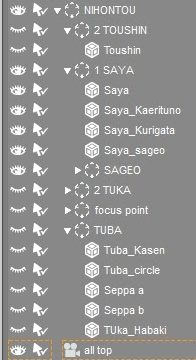




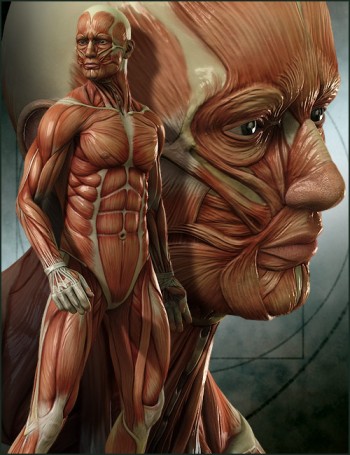



コメント